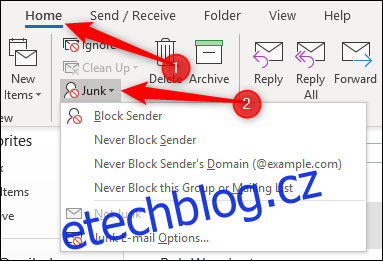Nevyžádaná pošta je složka, do které aplikace Outlook odesílá poštu, kterou považuje za spam. Filtr spamu v Outlooku můžete přizpůsobit tak, aby blokoval odesílatele nebo domény nebo je zařadil na seznam povolených, nebo můžete aktivovat automatické filtrování a automaticky odstraňovat spam. Podívejme se jak.
Table of Contents
Přístup k možnostem nevyžádané pošty
K možnostem Nevyžádaná pošta se dostanete kliknutím na Domů > Nevyžádaná pošta.
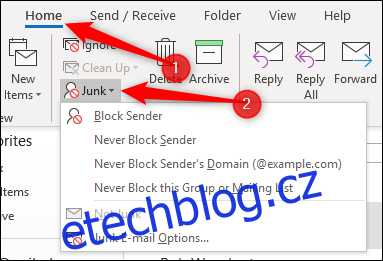
První čtyři možnosti budou dostupné pouze v případě, že máte zprávu vybranou ve složce nebo pokud máte otevřenou zprávu a kliknete na Zpráva > Nevyžádaná.
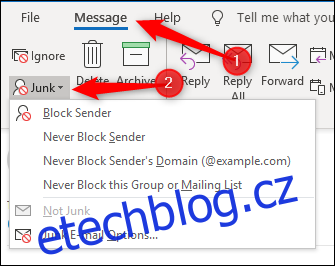
Všechny tyto možnosti jsou dostupné také z místní nabídky, když na zprávu kliknete pravým tlačítkem.
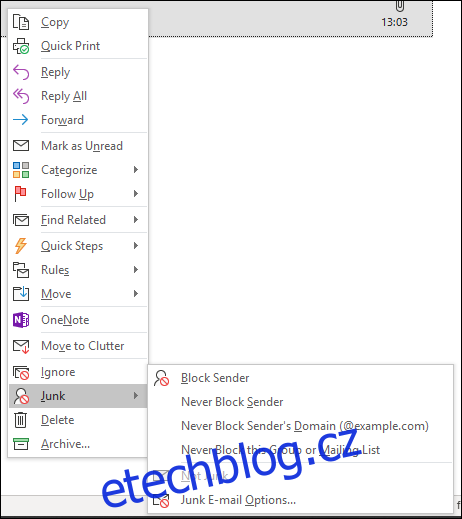
Při procházení článku se budeme zabývat čtyřmi nejlepšími možnostmi v této nabídce. Prozatím nás zajímá „Možnosti nevyžádané pošty“ v dolní části nabídky.
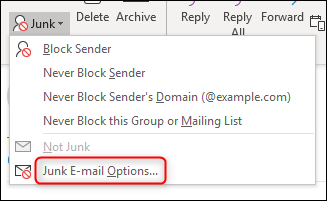
Kliknutím na tuto možnost otevřete panel Možnosti nevyžádané pošty.
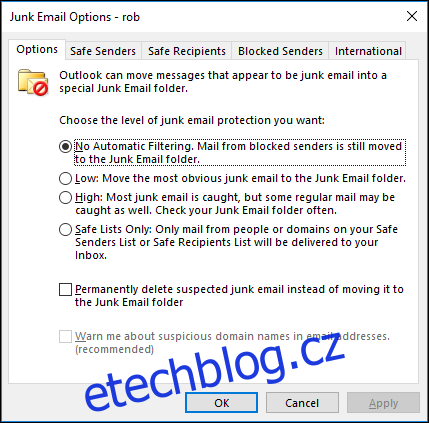
Základní nastavení na kartě Možnosti
Karta Možnosti v okně Nevyžádaná pošta je místo, kde můžete nastavit možnosti nevyžádaných e-mailů aplikace Outlook pro jakoukoli příchozí zprávu. E-maily označené jako nevyžádané jsou odesílány přímo do složky Nevyžádaná pošta a můžete si vybrat, jak agresivně bude aplikace Outlook označovat e-maily jako nevyžádané. Ve výchozím nastavení je filtr nevyžádané pošty nastaven na „Bez automatického filtrování“, takže ve složce Nevyžádaná pošta skončí pouze e-maily od odesílatelů, které jste záměrně přidali do seznamu Blokovaných odesílatelů.
Chcete-li zachytit více zjevných nevyžádaných e-mailů, můžete přepnout na „Nízká“ a toto nastavení by mělo většině lidí stačit. Pokud chcete, aby byl Outlook agresivnější, můžete zvolit nastavení „Vysoká“, ale to velmi pravděpodobně přesune některé legitimní e-maily do složky Nevyžádaná pošta, takže je budete muset pravidelně kontrolovat. Pokud se do složky Nevyžádaná pošta odešle legitimní e-mail, můžete filtr natrénovat, aby nezobrazoval e-maily od tohoto odesílatele jako nevyžádané, a to tak, že zprávu vyberete a kliknete na Domů > Nevyžádaná pošta > Není nevyžádaná.
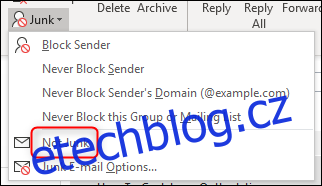
Otevře se potvrzovací okno, které vám sdělí, že pošta bude přesunuta do složky Doručená pošta, a dá vám možnost přidat odesílatele do seznamů bezpečných odesílatelů.
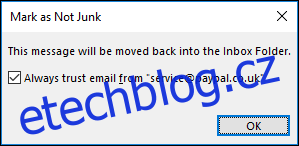
Vraťte se zpět k možnostem nevyžádané pošty a poslední úroveň, kterou si můžete vybrat, je „Pouze bezpečné seznamy“. Tím se označí jako nevyžádaná jakákoli zpráva od odesílatele nebo domény, která není ve vašem seznamu bezpečných odesílatelů. Toto je velmi restriktivní nastavení a budete muset velmi pravidelně kontrolovat složku Nevyžádaná pošta. Po přiměřeně dlouhou dobu je však možné filtr nevyžádané pošty docela dobře trénovat, zvláště pokud máte malé množství e-mailů od neznámých odesílatelů.
Pod úrovněmi filtru jsou dvě další nastavení.
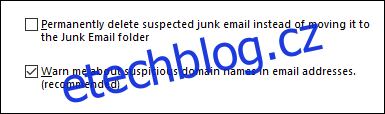
První z nich, „Trvale smazat podezřelou nevyžádanou poštu namísto přesunutí do složky Nevyžádaná pošta“, je nastavení, které je pravděpodobně nejužitečnější, pokud jste nastavili filtrování na „Žádné automatické filtrování“. Tento filtr přesune poštu pouze od odesílatelů na vašem seznamu Blokovaní odesílatelé do Nevyžádané pošty, a protože jsou blokováni, je pravděpodobně v pořádku, když jsou tyto e-maily trvale smazány. Ale na jakékoli jiné úrovni filtrování – zejména „Vysoké“ nebo „Pouze bezpeční odesílatelé“ – existuje velmi dobrá šance, že Outlook zachytí „falešně pozitivní“ a označí legitimní e-maily jako nevyžádané. Pokud je váš nevyžádaný e-mail nastaven tak, aby byl trvale smazán místo toho, aby byl přesouván do složky Nevyžádaná pošta, ztratíte legitimní e-mail a nikdy nebudete vědět, že tam byl. Proto nedoporučujeme toto nastavení zapínat, pokud si nejste zcela jisti tím, co děláte.
Druhá možnost „Upozornit mě na podezřelá doménová jména v e-mailových adresách (doporučeno)“ je antiphishingový nástroj Outlooku a je k dispozici (a bude ve výchozím nastavení zapnuta), pokud zapnete filtrování nevyžádané pošty. To znamená přepnutí z „Žádné automatické filtrování“ na „Nízké“, „Vysoké“ nebo „Pouze bezpeční odesílatelé“. Jakmile je tato možnost zapnuta, Outlook začne filtrovat potenciální phishingové e-maily. Protože se jedná o docela důležitý nástroj, necháme Microsoft vysvětluje, co bude dělat.
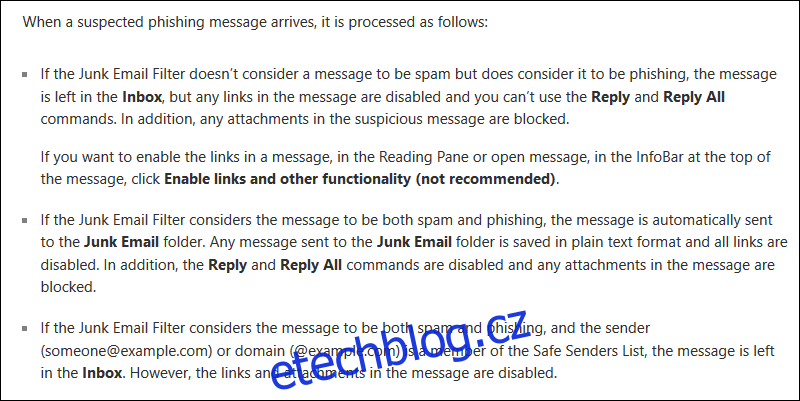
O phishingových e-mailech jsme mluvili roky, ukázali jsme vám, jak používat softwarové funkce k zastavení pokusů o phishing, a informovali jsme o nových iniciativách, které pomohou oddělit legitimní poštu od phishingové pošty. Nejsme si jisti, proč takový užitečný nástroj a) není ve výchozím nastavení zapnutý ab) šířeji propagován společností Microsoft, ale není.
Pokud používáte Outlook ve své kanceláři, vaši správci možná používají technologii proti phishingu, o které nevíte. Pokud ale používáte Outlook pro osobní účet, doporučujeme vám toto zapnout. Nastavením úrovně filtru nevyžádané pošty na „Nízká“ a zapnutím možnosti „Upozorňovat na podezřelá doménová jména v e-mailových adresách (doporučeno)“ budete bezpečnější.
Správa bezpečných odesílatelů
Další karta, Bezpeční odesílatelé, obsahuje seznam osob a domén, které Outlook nikdy nebude považovat za nevyžádané e-maily.
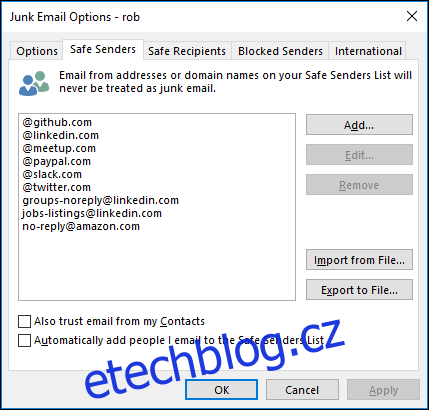
Pokud jste klikli na Domů > Nevyžádaná pošta > Není nevyžádaná u zprávy, která byla ve složce Nevyžádaná pošta, a přijali jste možnost přidat odesílatele do seznamu Bezpečných odesílatelů, jejich adresa skončí zde. Odesílatele můžete také označit jako „bezpečného“ kliknutím na Domů > Nevyžádaná pošta > Nikdy neblokovat odesílatele (nebo Nikdy neblokovat doménu odesílatele, pokud chcete, aby všechny e-maily z této domény obcházely filtry nevyžádané pošty).
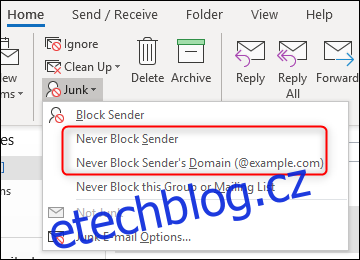
Pokud se chcete ujistit, že konkrétní adresa nebo doména je přidána do seznamu bezpečných odesílatelů, klikněte na tlačítko Přidat.
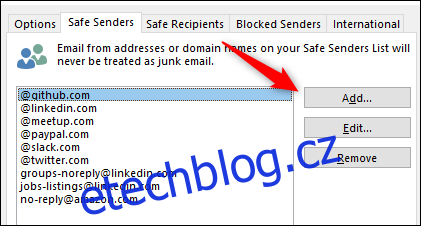
Otevře se okno, kde můžete zadat adresu nebo doménu, kterou chcete přidat.
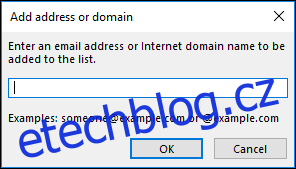
To je v pořádku pro jednu nebo dvě adresy nebo domény, ale poměrně časově náročné, pokud máte přidat velký počet. Aby to bylo o něco rychlejší, máte možnost importovat seznam odesílatelů a domén nebo exportovat seznam vašich stávajících bezpečných odesílatelů a domén.
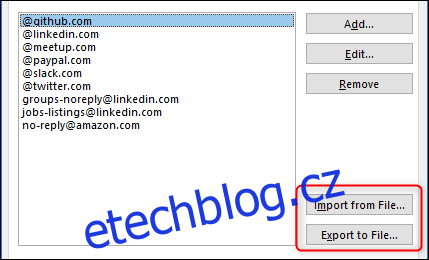
Import seznamu je skvělý, ale pokud nemáte seznam ve správném formátu, není to příliš užitečné. Naštěstí Outlook očekává pouze textový soubor se seznamem odesílatelů a domén oddělených návratem, a to se dá snadno poskládat. Tyto informace můžete buď exportovat z jiného poštovního programu, nebo je napsat sami, což je mnohem rychlejší než kliknout na „Přidat“, zadat podrobnosti, kliknout na „OK“ a pak tento proces opakovat pro každého odesílatele. Vzhledem k tomu, že vytvoření seznamu bezpečných odesílatelů může trvat dlouho, možná budete chtít zvážit jeho občasný export pro případ, že budete potřebovat přeinstalovat aplikaci Outlook nebo ji nainstalovat na jiný počítač. Ušetří vám to spoustu času a zachová filtr nevyžádané pošty tak, jak chcete, pokud někdy přejdete na novou verzi Outlooku.
Pro hromadné změny nebo odstranění můžete také použít možnosti importu/exportu. Exportujte seznam, proveďte změny (nebo odstraňte položky) v textovém editoru podle vašeho výběru a importujte nový seznam. Proces importu nevymaže existující položky před importem nových a považuje změny za nové položky (pokud například změníte položku z ebay.co.uk na ebay.com, přidá ebay.com , namísto nahrazení ebay.co.uk), takže před importem upraveného seznamu budete muset seznam vyprázdnit. Chcete-li to provést, vyberte horní položku, podržte klávesu SHIFT a vyberte poslední položku. Tím vyberete všechny položky v seznamu. Poté klikněte na Odebrat, chcete-li odstranit všechny bezpečné odesílatele připravené k importu.
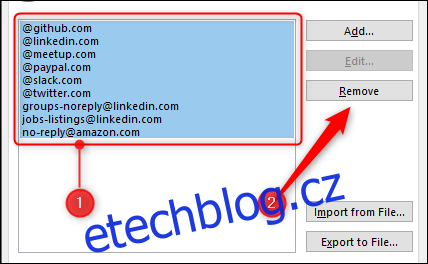
Poslední dvě možnosti na stránce vám pomohou přidávat odesílatele do seznamu automaticky pomocí určitých rozumných předpokladů.
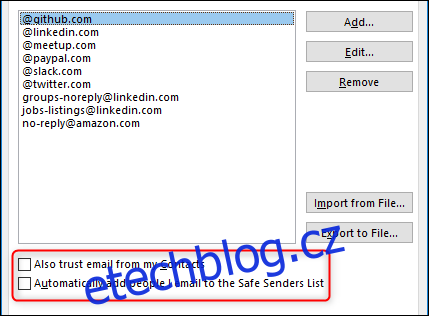
Zapnutí „Důvěřovat také e-mailům z mých kontaktů“ znamená, že pošta z adresy, která je ve vašich kontaktech aplikace Outlook, bude propuštěna, aniž by byla filtrována do nevyžádané pošty. Efektivně to změní váš seznam kontaktů na druhý seznam bezpečných odesílatelů, aniž byste museli ručně přidávat všechny adresy do seznamu bezpečných odesílatelů.
Zapnutím možnosti „Automaticky přidávat lidi, kterým posílám e-maily, do seznamu bezpečných odesílatelů“ znamená, že každý, komu pošlete e-mail, bude považován za bezpečného odesílatele na základě toho, že je normální dostávat odpověď na vámi odeslaný e-mail. To však není vždy případ, protože můžete někomu odpovídat, abyste mu řekli, aby vám přestal posílat e-maily (jako e-mail s odhlášením), takže tuto možnost používejte opatrně.
Správa bezpečných příjemců
Další záložka Bezpeční příjemci je poněkud matoucí. Nemáte kontrolu nad tím, jak bude příjemce s vaší poštou zacházet, takže to tak být nemůže. Nebrání vám v odesílání pošty na žádnou adresu v seznamu. Takže, k čemu to je? Bezpeční příjemci jsou ve skutečnosti e-mailové konference, do kterých patříte. Normálně je adresou „Komu“ pro seznam adresátů název seznamu (např. [email protected]) a přidání do seznamu bezpečných příjemců zajistí, že tyto e-maily nebudou považovány za nevyžádané.
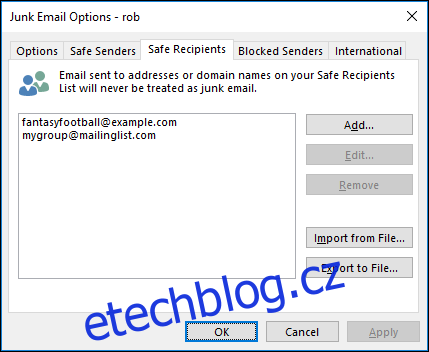
Jinak jsou možnosti stejné jako u Bezpečných odesílatelů. Seznam adresátů můžete označit jako „bezpečný“ kliknutím na Domů > Nevyžádaná pošta > Nikdy neblokovat tuto skupinu nebo seznam adresátů, pokud chcete, aby e-maily z tohoto seznamu nebo skupiny obcházely filtry nevyžádané pošty.
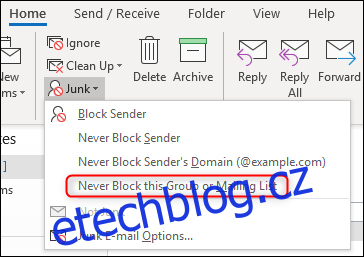
Blokování odesílatelů
Na kartě Blokovaní odesílatelé můžete přidat jednotlivé adresy nebo celé domény, které považujete za nevyžádanou poštu. Vše, co sem přidáte, půjde přímo do složky Nevyžádaná pošta.
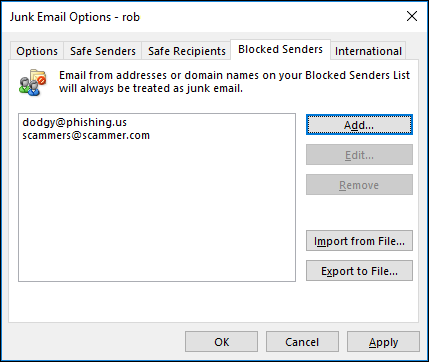
Možnosti jsou stejné jako u Bezpečných odesílatelů, s možností přidávat, upravovat a odstraňovat položky a také importovat a exportovat seznamy adres a domén. Pokud máte zprávu vybranou, můžete také přidat odesílatele nebo jeho doménu do seznamu Blokovaní odesílatelé tak, že přejdete na Domů > Nevyžádaná pošta > Blokovat odesílatele.
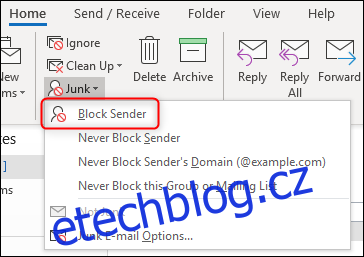
U všech e-mailů, které skončí ve složce Nevyžádaná pošta, ať už od blokovaných odesílatelů nebo protože Outlook určil, že se jedná pravděpodobně o nevyžádanou poštu, budou všechny odkazy deaktivovány a obsah pošty bude nastaven na prostý text. Aplikace Outlook zobrazí zprávu, která vás o tom informuje v každé zprávě, kterou otevřete ze složky Nevyžádaná pošta.
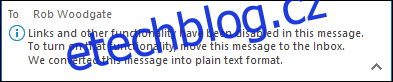
Poznámka: Pokud přidáte odesílatele do seznamu Bezpeční odesílatelé i Blokovaní odesílatelé, bude mít seznam Bezpečných odesílatelů prioritu a e-maily od odesílatele budou přicházet do vaší doručené pošty.
Blokování domén nejvyšší úrovně a kódování
Poslední karta, Mezinárodní, vám umožňuje blokovat domény a e-maily na úrovni země v konkrétních kódováních.
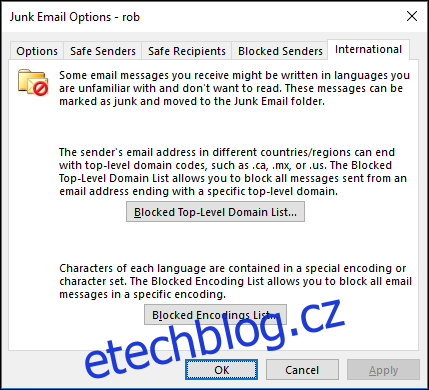
Kliknutím na „Seznam blokovaných domén nejvyšší úrovně“ otevřete stejnojmenný panel. To vám umožní vybrat země, které chcete zablokovat.
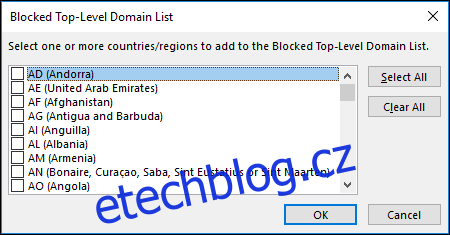
Pokud byste chtěli blokovat e-maily například z Andorry, zaškrtněte políčko „AD (Andorra)“ a poté klikněte na „OK“. Outlook by pak považoval poštu z domény s koncovkou „.ad“ za nevyžádanou.
To je užitečné, pokud dostáváte hodně nevyžádané pošty z domény určité země, jako je .cc (Kokosové ostrovy), která v době psaní nejvyšší počet ISP, kteří umožňují spamování. Pokud neočekáváte, že dostanete legitimní e-mail z domény této země, můžete pokračovat a přidat ji na seznam nevyžádaných domén. Mějte na paměti, že to nezastaví všechny e-maily pocházející z Kokosových ostrovů – pouze e-maily z domény, která končí příponou.cc. Pokud vás tedy nebaví přijímat spam od ruských spammerů, blokování domény .ru je zablokuje pouze v případě, že jejich doména končí na .ru. Ruský spammer operující z domény .com by blokováním domény .ru nebyl ovlivněn.
Pokud chcete zablokovat určitou zeměpisnou oblast, můžete zablokovat celé kódování kliknutím na „Seznam blokovaných kódování“. To vám umožní vybrat kódování e-mailů, které chcete zablokovat.
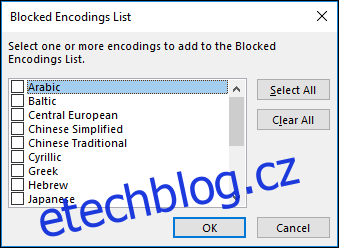
Kódování jsou sama o sobě velkým tématem, takže se jimi zde nebudeme zabývat (Wikipedia má dobrý článek na nich, pokud chcete vědět více), kromě toho, že obecně platí, že kódování určují, jak je znak digitálně reprezentován. Různá kódování představují znaky odlišně a váš e-mailový klient (a váš prohlížeč) může mezi (některými) znakovými sadami překládat, což je proces známý jako překódování. Pokud pravidelně dostáváte nevyžádanou poštu v určitém kódování, můžete toto kódování zablokovat tak, že jej vyberete v seznamu blokovaných kódování a kliknete na „OK“. Pokud si nejste jisti, jaká jsou kódování nebo jak zjistit, v jakých kódováních jsou vaše přijaté e-maily, pravděpodobně byste zde neměli nic nastavovat, protože byste si mohli zabránit v přijímání legitimních e-mailů.
Tato nastavení nevyžádané pošty jsou užitečným způsobem, jak udržet vaši doručenou poštu čistou a pod kontrolou. Pokud se pokusíte zablokovat odesílatele, když dostáváte e-maily, které považujete za nevyžádané, časem budete mít v doručené poště mnohem méně odpadků a o něco méně stresu ve svém životě.